Как смонтировать музыку в видео с помощью Adobe Premiere
Опубликовано: 2021-10-27Редактировать музыку в видео может быть весело, так как музыка и видео вместе могут иметь гораздо более сильное влияние, чем каждый из них по отдельности. Тем не менее, это может показаться скорее разочаровывающим, чем веселым, если вы не знаете, как редактировать музыку или размещать ее в своих видеоклипах.
Есть несколько методов, которые вы можете использовать, чтобы сделать редактирование музыки в видео намного проще. Конечно, то, как вы используете эти советы, может меняться в зависимости от того, какую программу редактирования вы используете, но общие идеи должны применяться.

Редактировать в такт
Одним из эффективных способов редактирования музыки в видео является редактирование фрагментов видео в такт. Или выстроить определенные клипы. Сделать это очень просто, независимо от того, какую программу для редактирования видео вы используете. Вот как.
- Зайдите на временную шкалу вашего видео и найдите звуковую дорожку.
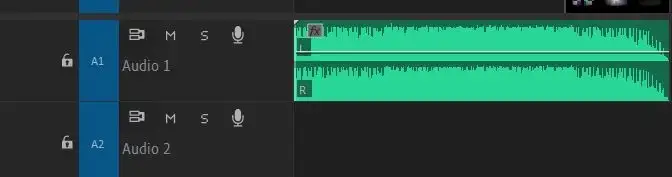
- Посмотрите на форму волны вашего аудио и посмотрите, сможете ли вы увеличить ее в своей программе.
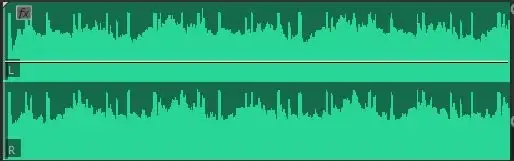
- Найдите пики в аудио. Вот где биты.
- Редактируйте свои видеоклипы в соответствии с этими пиками, и вы обнаружите, что музыка будет им соответствовать.
Если вы редактируете в Adobe Premiere, есть еще лучший способ сделать этот метод.
- Добавьте аудио на временную шкалу.
- Воспроизведите аудио и нажмите клавишу M в точках, где вы хотите добавить свои маркеры. Это будут точки, где ваши кадры обрываются в такт.
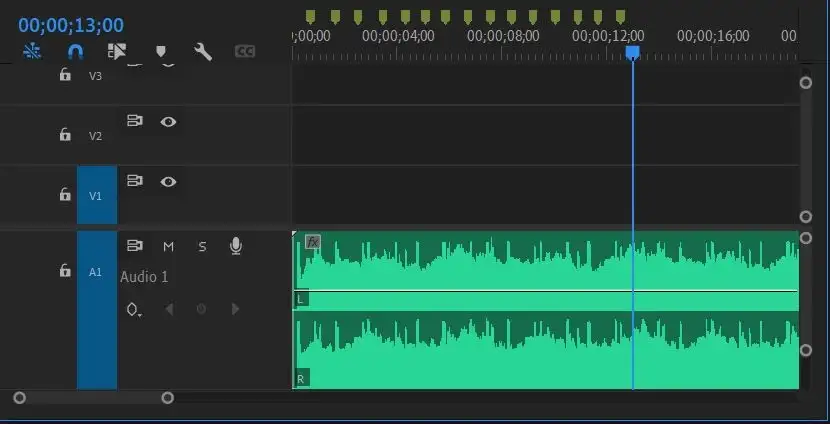
- Выберите все свои кадры на панели « Проект », затем щелкните правой кнопкой мыши и выберите « Автоматизировать для последовательности» в правом нижнем углу панели.
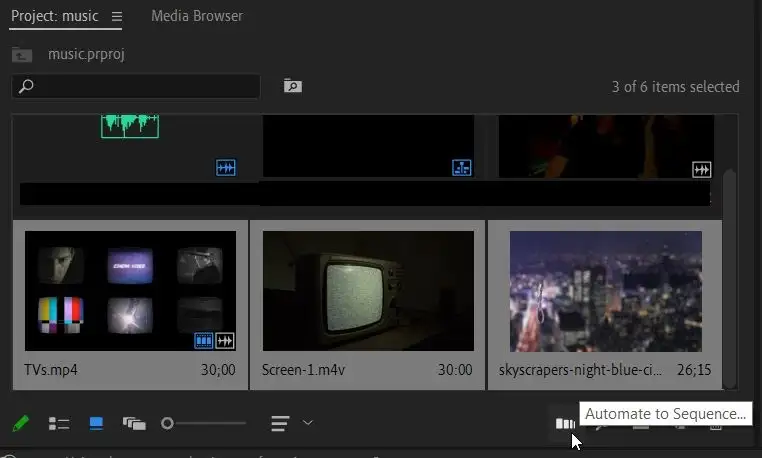
- Установите для параметра «Порядок» значение « Порядок выбора » и для параметра « Размещение » значение « На ненумерованных маркерах », затем нажмите « ОК ». Если к вашим клипам прикреплен звук, убедитесь, что вы установили метод « Перезаписать редактирование » и установите флажок « Игнорировать звук ».
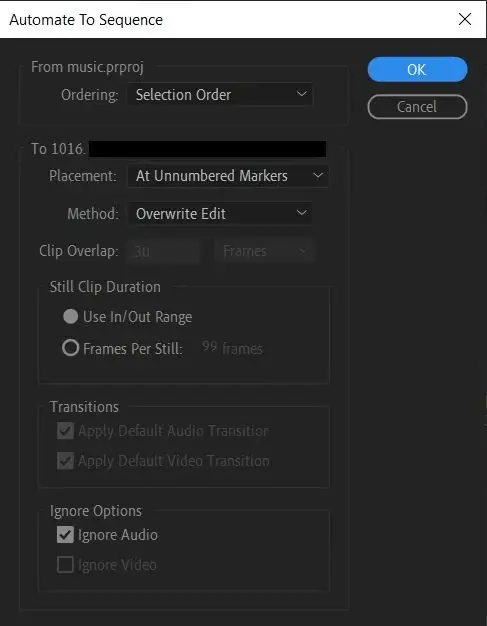
- Затем программа обрежет отснятый материал в соответствии с установленными вами маркерами.
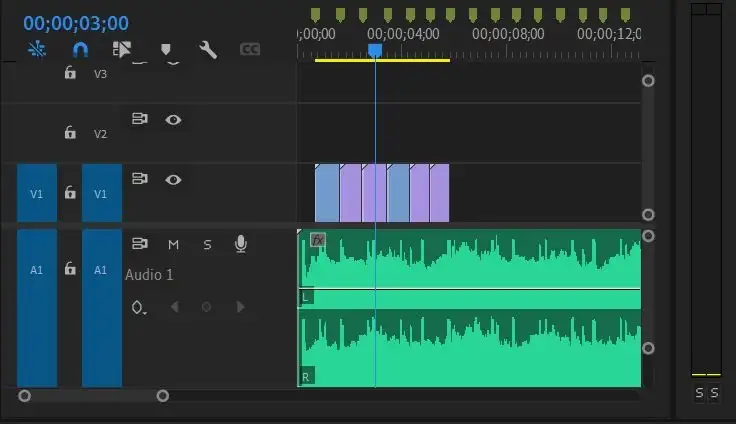
Изменить скорость клипов
Еще один способ добавить привлекательный эффект, особенно если вы обнаружите, что клип длиннее или короче, чем нужно, — это изменить скорость. Таким образом, вы можете легко получить части клипов, которые вы хотите в видео, и упростить редактирование музыки.
Процесс может немного отличаться в зависимости от того, какую программу для редактирования видео вы используете, но вот как это сделать в Adobe Premiere.
- Щелкните правой кнопкой мыши клип, для которого вы хотите изменить скорость.
- Выберите Скорость/длительность .
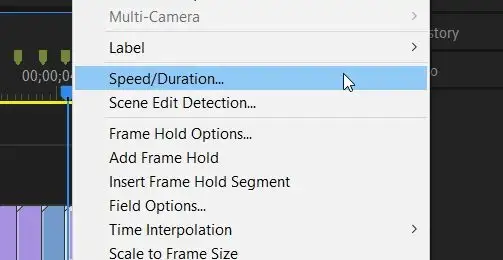
- В появившемся окне изменение процентного значения параметра « Скорость » определит, насколько быстро или медленно будет воспроизводиться клип.
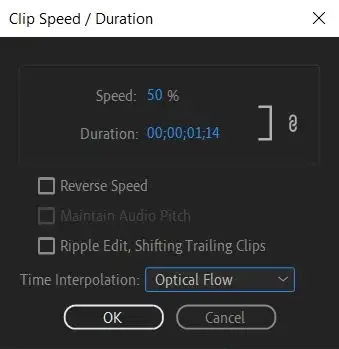
Вы также можете использовать функцию «Переназначение времени », чтобы изменить скорость ваших клипов и иметь больший контроль над точками в ваших клипах, которые вы хотите ускорить или замедлить.
- Выберите клип, для которого вы хотите изменить скорость на временной шкале.
- Перейдите на панель « Элементы управления эффектами » и найдите раскрывающийся список «Переназначение времени» .
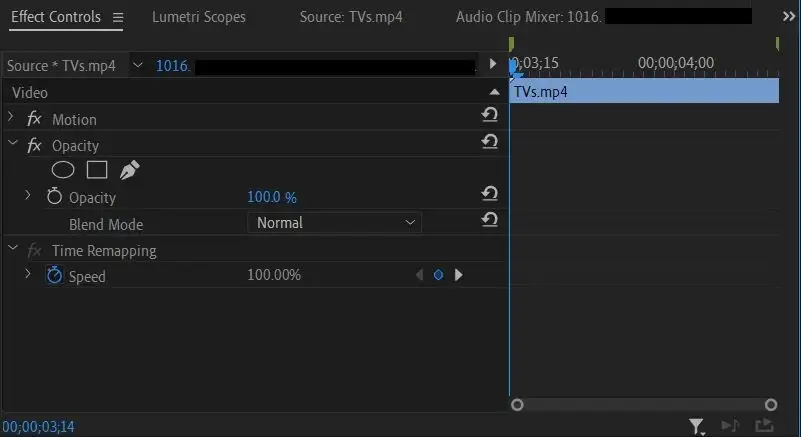
- В этом раскрывающемся списке будет значение скорости . Вы можете установить ключевые кадры и изменить это значение везде, где вы хотите, чтобы происходило изменение скорости.
Используя этот метод, вы можете установить изменение скорости только для определенных частей клипа или как ускорить, так и замедлить кадры в одном и том же клипе. Это дает гораздо больший творческий контроль, если вы хотите потратить время на работу с ключевыми кадрами.

Используйте переходы
Иногда простые переходы от одного клипа к другому могут не соответствовать ощущению от музыки. Это может работать, когда музыка находится в более быстром темпе, но вы можете захотеть более медленный переход, чтобы соответствовать, если музыка замедляется.
Вы можете добиться этого, используя видеоэффекты перехода в программе редактирования. В большинстве случаев хорошо использовать постепенное появление или исчезновение.
- Выберите клип, в который вы хотите добавить или исчезнуть.
- На панели « Эффекты » выберите « Видеопереходы» > «Растворение» .
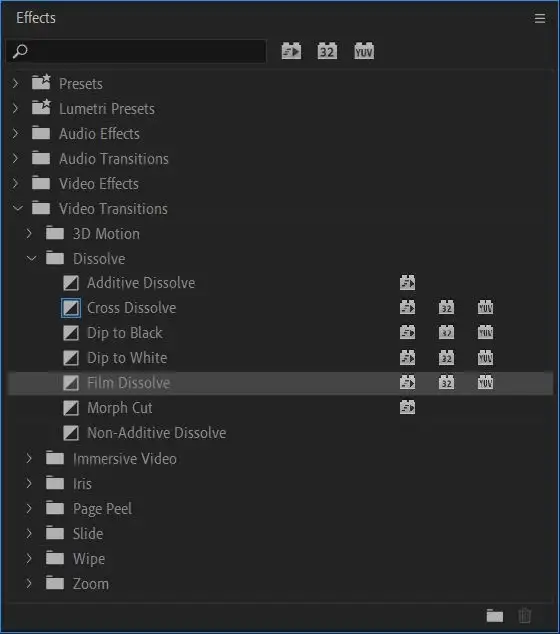
- Есть несколько эффектов растворения на выбор, но для большинства применений хорошим является Film Dissolve . После того, как вы решили, какой из них вы хотите использовать, щелкните и перетащите его на клип на временной шкале. Вы можете разместить его либо в начале, либо в конце клипа.
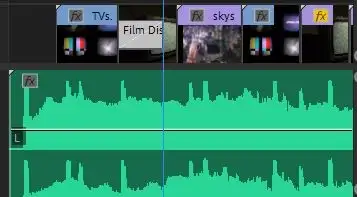
- Воспроизведите видео, чтобы увидеть, нравится ли вам, как выглядит переход. При желании вы можете сделать переход длиннее или короче, выбрав его и перейдя на панель « Элементы управления эффектами ». На временной шкале рядом с элементами управления вы сможете выбрать эффект перехода и перетащить его наружу или внутрь, чтобы сделать его длиннее или короче соответственно.
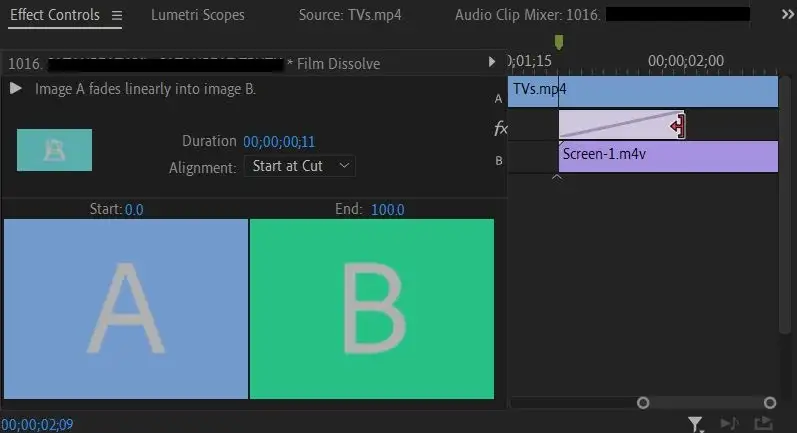
Поэкспериментируйте с другими эффектами перехода, чтобы увидеть, будут ли они лучше работать с вашим проектом. Например, вы можете использовать эффект « Перекрестное растворение », чтобы переходить из одного клипа в другой.
Редактирование синхронизации губ
Одна из самых неприятных частей редактирования музыки в видео возникает, когда у вас есть фрагменты с синхронизацией губ. Чтобы убедиться, что текст в аудио соответствует губам человека, требуется много проб и ошибок, но есть несколько способов значительно упростить этот процесс.
- Перетащите клип на временную шкалу, пока ваш объект поет свои реплики.
- С помощью манипуляторов по бокам временной шкалы звука перетащите ее внутрь, чтобы сделать звук из клипа больше, чтобы вы могли видеть формы волны.
- Перетащите музыкальный звук на временную шкалу, поместив его на звуковую дорожку непосредственно под звуком клипа.
- Глядя на формы сигналов обеих звуковых дорожек, попытайтесь сопоставить пики и провалы, перемещая музыкальный звук, пока они не выровняются.
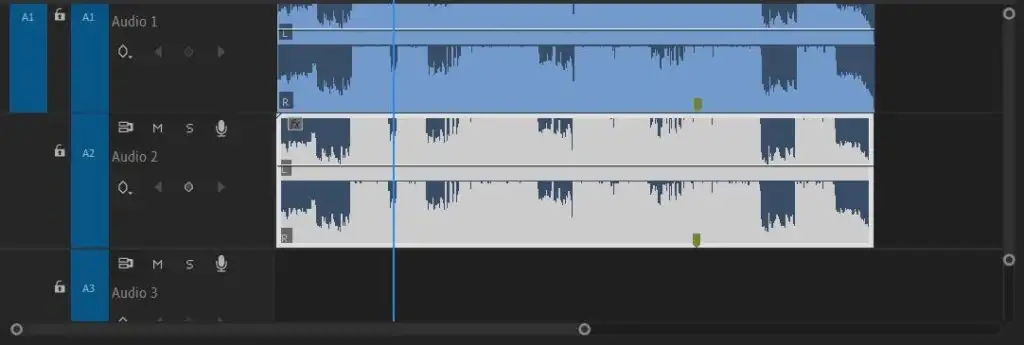
- Отключите звук звуковой дорожки из исходного клипа, щелкнув значок M в левой части панели временной шкалы. Затем воспроизведите клип, чтобы увидеть, совпадают ли движения губ объекта с музыкальным звуком.
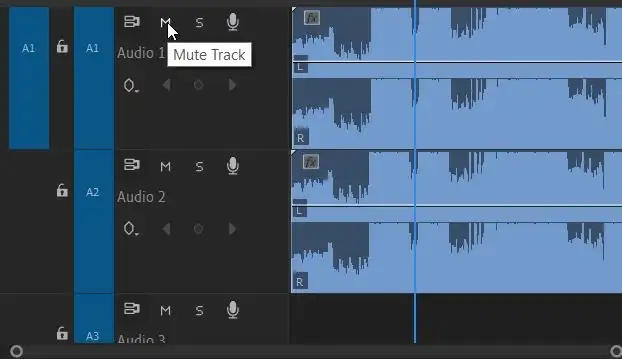
- Как только вы почувствуете, что они хорошо совпадают, вы можете удалить звук из клипа, щелкнув его правой кнопкой мыши и выбрав « Вырезать ».
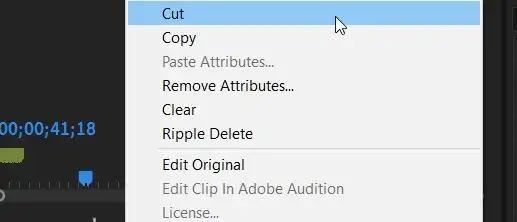
Редактирование музыки в видео
Монтаж музыкального видео может потребовать много работы, особенно если вы новичок в этих техниках. Тем не менее, приведенные выше советы должны очень помочь вам в создании отличного видео.
Дайте нам знать о других способах редактирования музыки в ваших видео в комментариях ниже!
